10 Cara membuka situs yang diblokir tanpa aplikasi, untuk HP dan PC
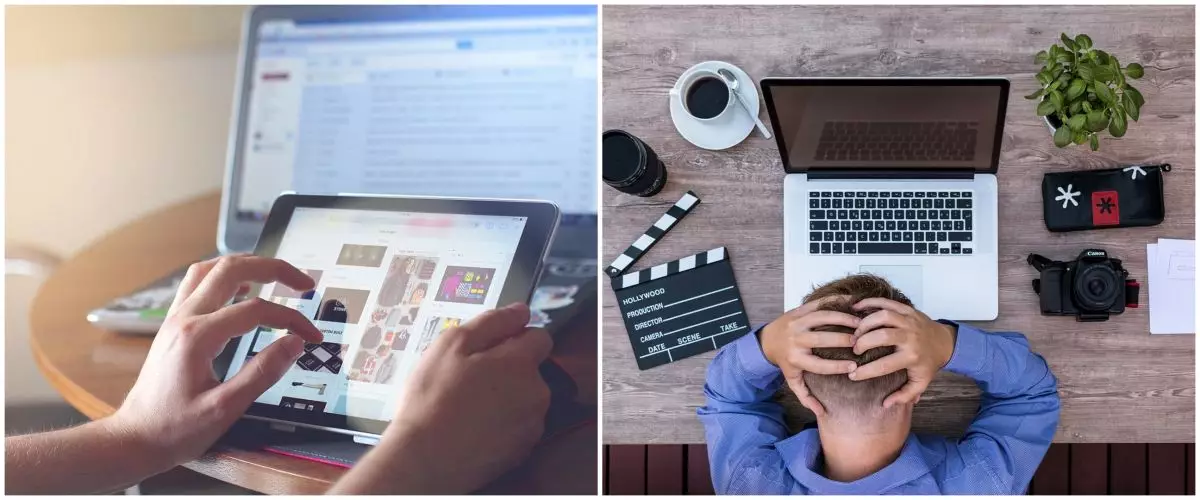
foto: pixabay.com
Techno.id - Berkat ditemukannya sebuah teknologi internet, saat ini seseorang dapat dengan mudah memperoleh banyak informasi terkini secara cepat. Bahkan dengan jaringan internet, pengguna dapat melakukan komunikasi secara real time tanpa batasan ruang. Ditambah masih ada banyak manfaat yang diperoleh karena menjelajahi dunia internet.
Namun saat berkelana ke dunia maya, sering kali terdapat masalah seperti situs yang diblokir dan tidak dapat diakses. Imbasnya ada berbagai situs yang masih layak untuk dikonsumsi tidak dapat diakses dengan mudah.
-
Cara membuka situs yang diblokir di Google Chrome Banyak situs yang dianggap tidak layak untuk diakses
-
Nih 7 Aplikasi pembuka blokir situs, kamu bisa bebas internetan deh Solusi buat kamu yang ingin berselancar di dunia maya tanpa hambatan
-
11 Aplikasi VPN terbaik untuk smartphone, koneksi aman dan nyaman Dulu VPN digunakan sebuah perusahaan melindungi data yang sifatnya sensitif. Kini VPN untuk mengakses situs dengan batasan wilayah maupun koneksi
Namun tenang, jika memang kamu ingin mengakses sebuah situs yang diblokir masih terdapat beberapa cara bisa dilakukan. Seperti menginstall VPN pada perangkat yang digunakan. Namun untuk dapat menggunakan VPN, tak jarang pengguna harus membayar biaya berlangganan. Untuk itu, techno.id pada Jumat (8/4) akan memberikan 11 cara membuka situs yang diblokir tanpa aplikasi.
1. Menggunakan Proxy Site.

foto: proxysite.com
Proxy Site merupakan sebuah situs untuk memberikan layanan akses ke berbagai halaman yang diblokir. Tentu situs ini cukup ringan dan dapat digunakan untuk perangkat handphone maupun PC. Kamu tinggal memilih server yang akan digunakan, kemudian masukan link atau halaman situs yang dituju pada kolom yang disediakan.
2. Menggunakan Croxy Proxy.

foto: croxyproxy.com
Croxy Proxy adalah situs yang menyediakan layanan proxy website secara gratis, mudah dan aman. Platform ini juga memberikan koneksi yang terenkripsi untuk menjaga privasi penggunanya. Pengguna hanya cukup memasukan link situs yang akan diakses. Maka secara otomatis, Croxy Proxy akan membuka situs terblokir tersebut.
3. Menggunakan Fast SSH.

foto: fastssh.com
Membuka situs yang terblokir juga dapat dilakukan dengan Secure Shell atau lebih dikenal dengan SSH. SSH merupakan platform yang berfungsi sebagai pelindung jaringan dari pertukaran data dan virus yang kerap beredar. Pada sistem SSH akan menggunakan pihak ketiga saat mengakses berbagai situs, terutama untuk proses SSH Tunneling.
4. Menggunakan Server DNS.
Domain Name System atau DNS berfungsi untuk merubah IP address untuk menjadi domain adrress. Untuk membuka situs dengan server DNS pengguna tidak perlu lagi menginstal berbagai aplikasi, cukup memanfaatkan Control Panel saja.
1. Temukan pengaturan jaringan dalam Control Panel
2. Buka Network & Internet > Network & Sharing Center.
3. Klik kanan pada connection dan pilih Properties.
4. Pilih Properties TCP/IPv4.
5. Pilih Use the Following DNS Servers.
6. Masukkan Server DNS Google secara manual (8.8.8.8; 8.8.4.4).
7. Klik OK untuk menyimpan dan keluar.
8. Mesin peramban kemudian akan menampilkan alamat IP yang digunakan.
5. Menggunakan alamat IP.
Menggunakan alamat IP sebuah situs juga dapat dilakukan. Hal ini karena sering yang mengalami pemblokiran adalah Uniform Resource Locator (URL), bukan berupa IP situs. Dengan begitu kamu masih dapat membuka situs dengan alamat IP yang tersematkan. Cara agar menemukan IP yang digunakan cukup ikuti langkah berikut ini:
1. Klik ikon Windows + R.
2. Ketik "cmd" dan klik OK.
3. Tampilan command prompt akan muncul.
4. Tulis kata "ping" diikuti situs web yang diblokir.
5. Misal ping situsweb.com, tekan Enter.
6. Akan muncul alamat IP dari web tersebut.
7. Salin dan tempel alamat IP ke mesin peramban yang digunakan
6. Menggunakan Ekstensi VPN Google Chrome.

foto: chorme.google.com
Ada beberapa keunggulan dari Ekstensi VPN yang ada pada Google Chrome. Sebuah ekstensi tidak membutuhkan banyak ruang untuk digunakan saat instalasi. Kamu dapat menemukan berbagai ekstensi Google Chrome pada opsi menu pengaturan. Untuk lebih jelasnya, kamu dapat melakukan langkah berikut ini:
1. Kunjungi situs ekstensi Chrome.
2. Pada kolom search, carilah nama ekstensi VPN yang kamu inginkan.
3. Klik pada hasil pencarian yang muncul, kemudian pilih opsi Add to Chrome.
4. Ekstensi yang ditambahkan akan muncul pada toolbar Google Chrome.
5. Klik pada ekstensi VPN tersebut, kemudian pilih opsi untuk mengaktifkan.
7. Menggunakan Wayback Machine.

foto: archive.org
Wayback Machine merupakan situs arsip digital yang menyimpan berbagai versi situs sebelumnya. Dengan begitu pengguna dapat mengakses berbagai situs yang sudah tidak ditampilkan. Namun terdapat catatan bahwa Wayback Machine hanya dapat mengakses situs yang disimpan.
8. Menggunakan Opera Browser.

foto: opera.com
Opera Browser merupakan sebuah platform peramban yang menyediakan fitur VPN. Bahkan VPN dari Opera termasuk cukup aman digunakan. Kamu hanya tinggal pergi menu Settings dan ketikan VPN pada kolom pencarian. Pastikan VPN dari Opera sudah aktif dengan ikonnya yang muncul pada sisi atas kanan layar.
9. Menggunakan Tor Browser.

foto: torproject.org
Tor browser merupakan sebuah mesin peramban yang dapat digunakan untuk akses tanpa batas situs-situs yang tersedia. Bahkan Tor memiliki keamanan yang menjaga privasi penggunanya. Sistem yang digunakan oleh Tor cukup berlapis lapis, dengan tujuan untuk menyembunyikan traffic dan identitas asli pengguna agar tidak disalah gunakan.
10. Menggunakan Google Translate.

foto: id.wikipedia.com
Google Translate ternyata dapat digunakan untuk membuka berbagai situs yang diblokir. Namun kemampuan dari platform translator ini cukup terbatas. Bahkan hanya dapat digunakan untuk perangkat PC atau laptop saja. Caranya cukup kamu menyalin link dan menerjemahkan ke Google Translate. Kemudian klik link yang muncul pada kolom terjemahan.
RECOMMENDED ARTICLE
- Cara download dan install Aplikasi SEB untuk seleksi PPG 2022, praktis
- Cara download Snap Camera di laptop, mudah dan nggak pakai lama
- Cara download dokumen di Course Hero tanpa login, gratis nggak ribet
- 7 Cara mudah download jurnal international, cepat tanpa biaya
- 9 Cara download video TikTok tanpa watermark, cepat dan simpel
HOW TO
-

Cara login WhatsApp Web tanpa menggunakan HP, simpel dan aman dengan trik ini
-

10 Aplikasi Android penghitung kalori demi diet aman saat Idul Fitri, jangan sampai gagal
-

10 Game Android Seru untuk 4 pemain atau lebih ini dijamin bikin silahturahmi makin asyik
-

10 Gaya selfie seru bersama sahabat saat mudik lebaran, kangen langsung hilang!
-

20 Cara antisipasi agar HP tetap bisa internetan saat perjalanan mudik, bikin hati jadi tenang
TECHPEDIA
-

Cara download game PS2 dan PS3 di laptop dan HP, bisa main berdua
-

10 Fitur canggih iPhone 16E, bakal jadi HP Apple termurah di bawah Rp 10 juta?
-

10 HP Xiaomi in bakal kebagian AI DeepSeek, bisa kalahkan AI dari Google atau ChatGPT?
-

Waspada, undangan pernikahan palsu lewat HP ini berisi virus berbahaya
-

Bocoran Smartphone Samsung layar lipat tiga, dari HP kecil jadi tablet layar lebar
LATEST ARTICLE
BEST PRODUCT Selengkapnya >
-
![5 Rekomendasi HP baru 2025 dengan baterai Jumbo 5.000 mAh untuk mudik, harga di bawah Rp 5 juta]()
5 Rekomendasi HP baru 2025 dengan baterai Jumbo 5.000 mAh untuk mudik, harga di bawah Rp 5 juta
-
![Penggemar Apple, siap-siap! iPad 11 dirumorkan segera meluncur awal 2025]()
Penggemar Apple, siap-siap! iPad 11 dirumorkan segera meluncur awal 2025
-
![11 Platform AI alternatif ChatGPT, tak cuma teks tapi juga untuk desain grafis hingga video virtual]()
11 Platform AI alternatif ChatGPT, tak cuma teks tapi juga untuk desain grafis hingga video virtual
-
![Inilah 4 ponsel terbaik untuk gaming di tahun 2024]()
Inilah 4 ponsel terbaik untuk gaming di tahun 2024





















